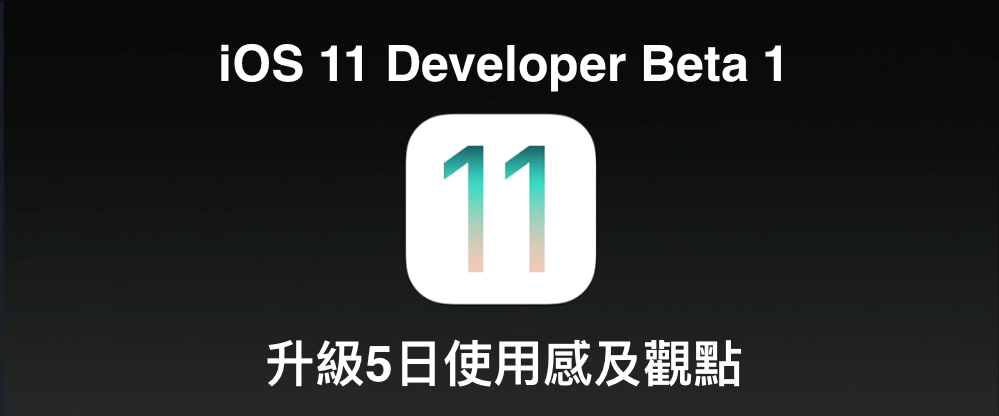
Apple在台灣時間6/6凌晨一點舉行了WWDC17並發表了iOS 11,而且當天就發佈了iOS 11的首個開發者測試版,我也在發表結束後六小時內將自己的iPhone 6升到了iOS 11,在運行的24小時內就可以體驗到測試版的各種問題,今天我就來跟大家分享一下我自己的觀點還有使用心得。
請注意:這篇的觀點及心得是針對「iOS 11 Developer Beta 1」所提出,而非「iOS 11」。
全新的控制中心設計,苦了iPhone 6以下使用者!
iPhone 6s 之後機型的iPhone配備有3D Touch,在使用iOS 11控制中心的功能只需要用力壓就能夠進入「第二層」的控制中心,但是iPhone 6以下機型並沒有配備3D Touch,那要怎麼進入「第二層」的控制中心介面?答案就是:「長按」。因為不具有3D Touch的功能,進入第二層的控制中心就必須長按等待,在我的觀點這是較不人性化,且不方便的一個地方,但相信使用者在使用一陣子後是可以適應的。
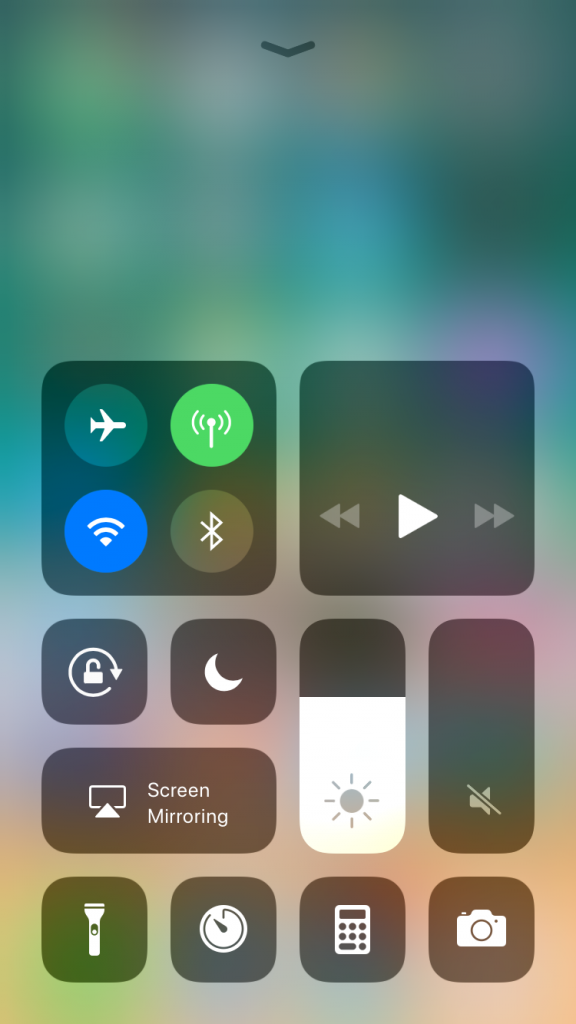
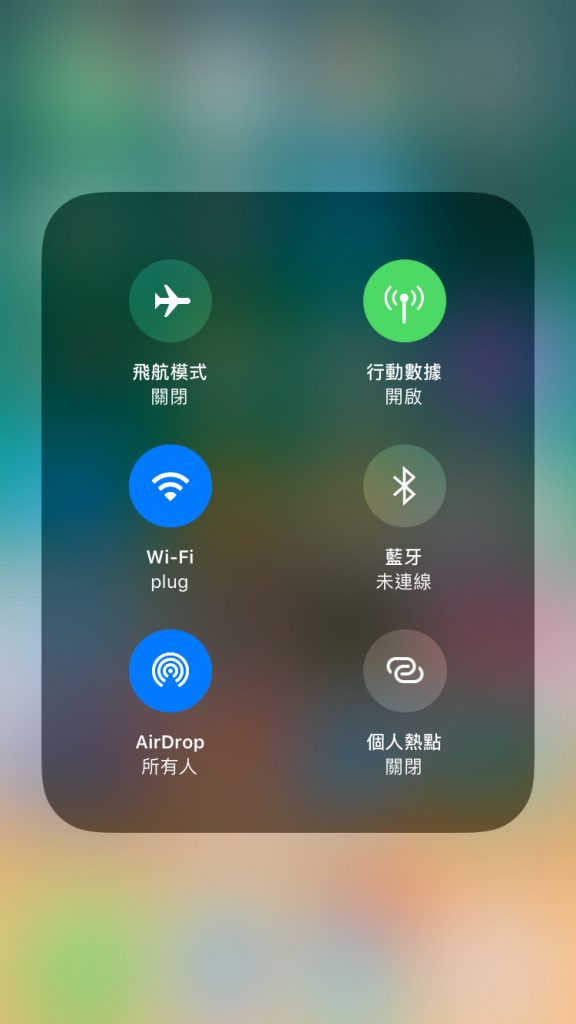
螢幕顯示方向常東倒西歪
我相信螢幕的顯示方向在iOS各版本的前幾個測試版都有出現過,但這次在iOS 11 Beta 1中更加的常出現這個問題,常常要拉控制中心或通知中心拉不出來,使用Assistive Touch的輔助功能開啟之後可以發現方向根本轉錯了。現在暫時可以使用鎖定螢幕方向解決這個問題,但從橫向App出來後還是可能發生方向轉錯的問題,期望這個問題能在下一個測試版中改進。
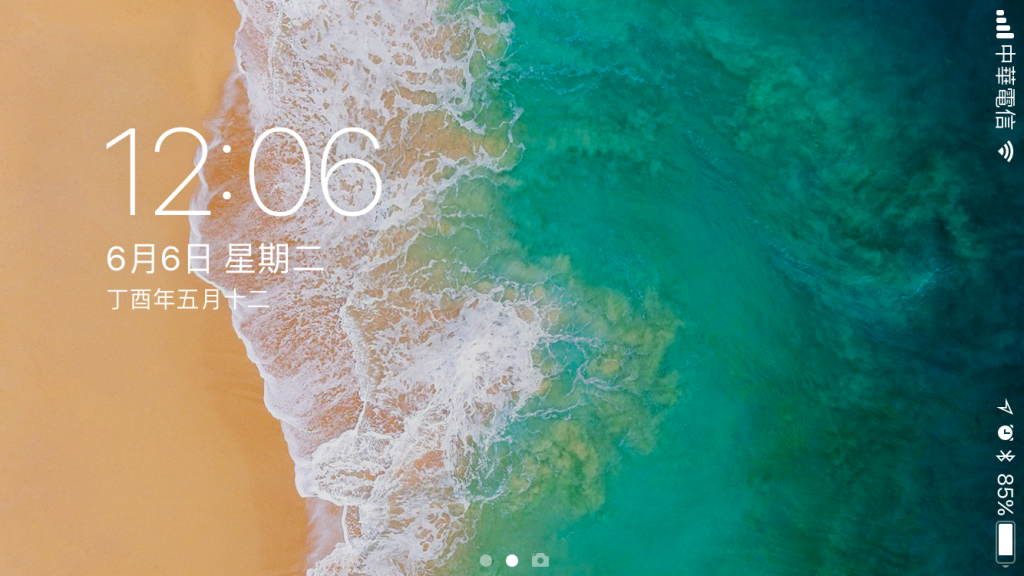
藍牙很常斷線
因為我本人有使用Apple Watch,耳機也是使用AirPods,所以比較容易發現這個問題,尤其在使用AirPods的時候特別明顯。常聽音樂聽到一半忽然斷掉,AirPods發出斷線的聲音,當下在iPhone的狀態列上不會看到藍芽或耳機的圖示,要過幾秒鐘後才會出現。
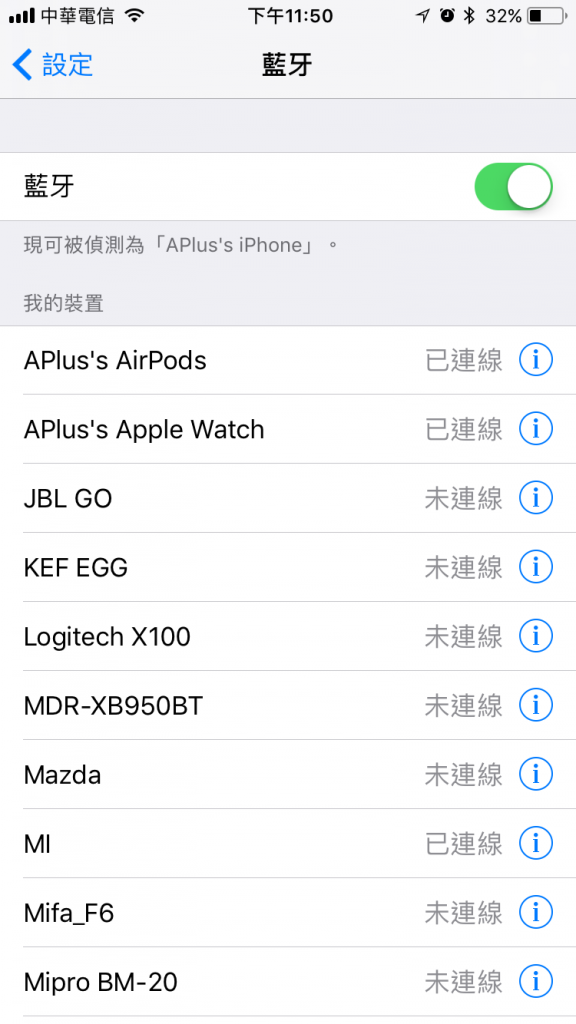
無法直接在鎖定畫面「滑動來查看」通知
在以往的iOS版本中,通知再鎖定畫面是可以快速的滑動來讀取(也就是解鎖後直接進到該程式),但在iOS 11 Beta 1的版本中無法使用這項功能,必須先解鎖後再從通知中心點選通知來開啟,在操作上變得沒有那麼直覺。
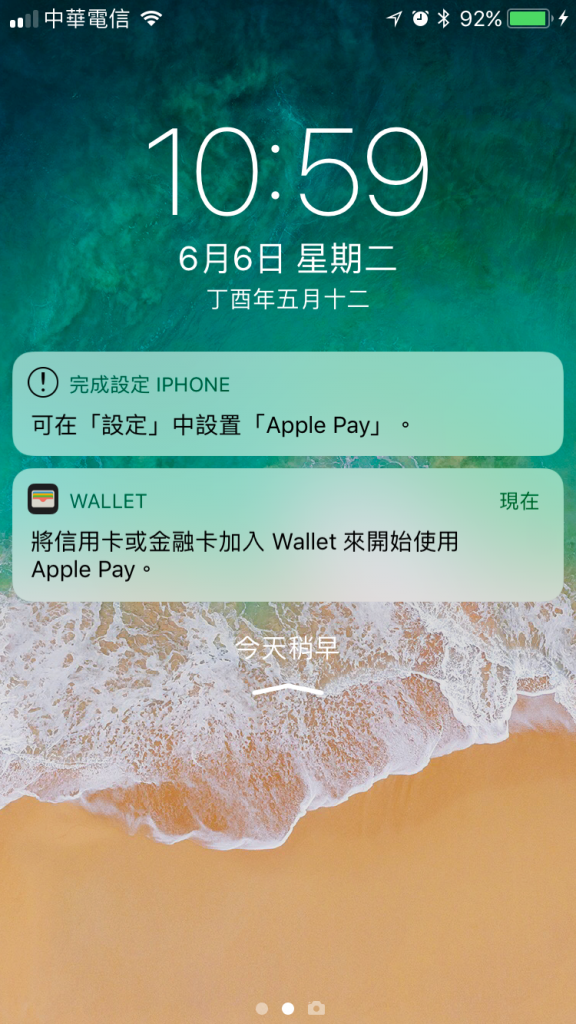
新版通知中心操作變複雜
以前如果要查看過去的所有通知,只要將通知中心拉下來就能看到了,但現在拉下來只能看到你在鎖定畫面有看到的通知,必須再往上拉才會出現舊的通知訊息,而且在通知中心中,較新的訊息無法一鍵清除,只有較舊的通知可以一鍵清除。
通知的快速查看或回覆不像以前一樣向左拉就能使用,必須使用3D Touch或像新的控制中心一樣長按開啟,對於iPhone 6以下或iPhone SE的使用者可能較為麻煩。
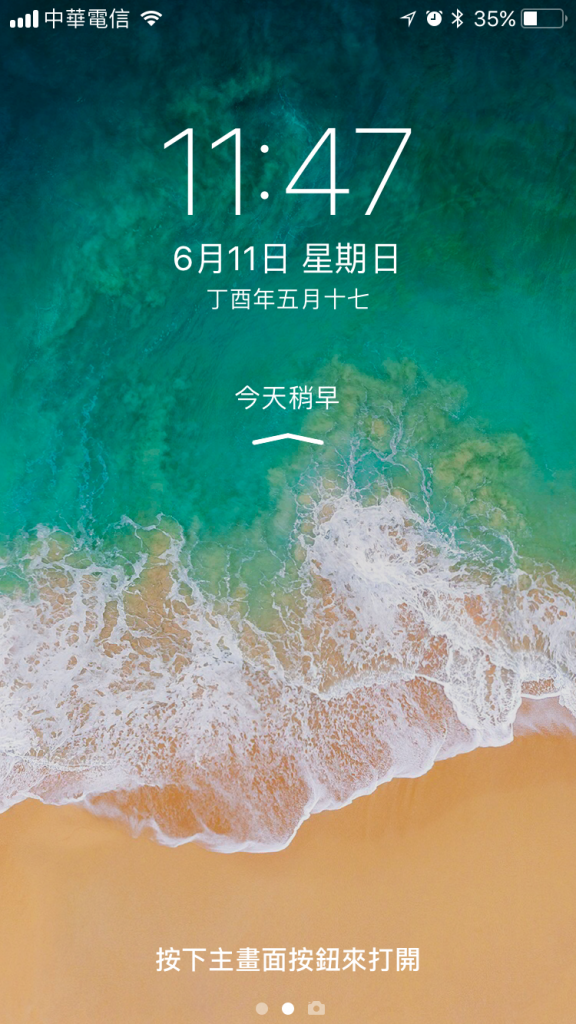
AirPods敲兩下功能選項增加
這點倒是iOS 11的好處,之前我在AirPods開箱的時候就提過說AirPods沒有控制器,如果敲的功能可以增加就更好了,現在在iOS 11的環境下就實現了,但對於常常只戴單邊的使用者可能就沒有太大的改變,我個人依舊是期望可以用控制器操控的方式比照辦理。
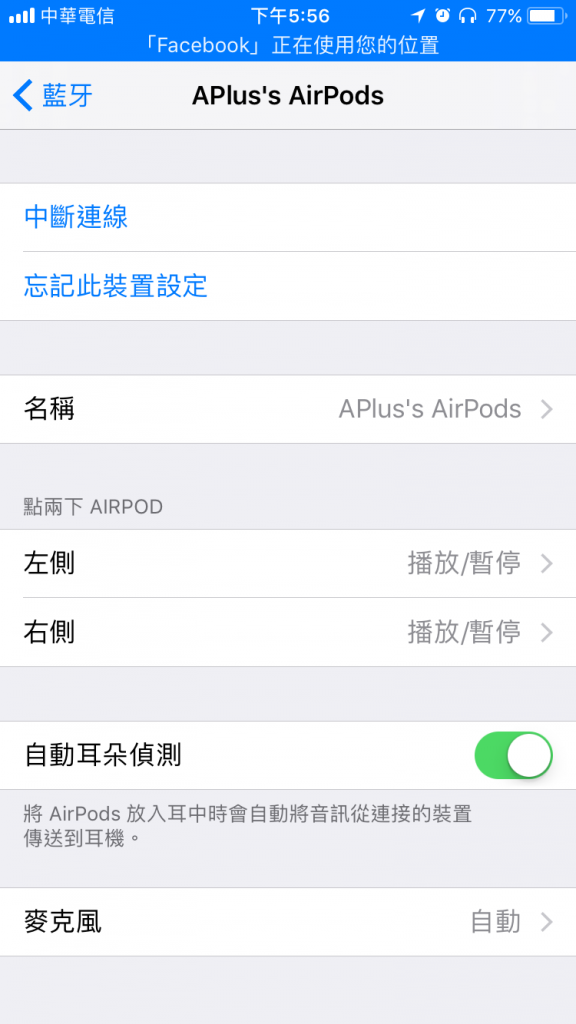
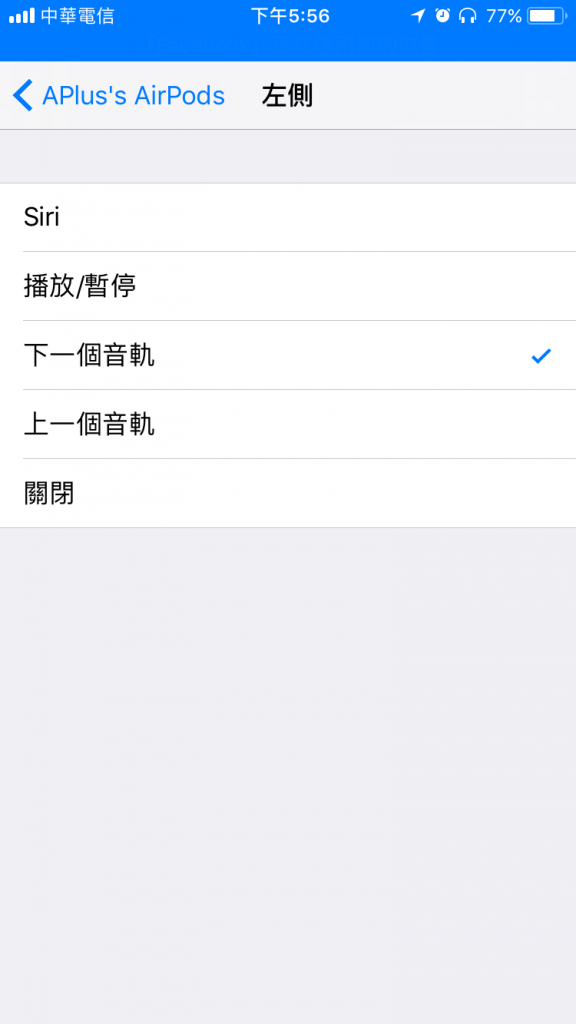
iOS 11 Dev Beta 1非常耗電
其實在新iOS的前幾個Beta版本中,耗電是正常的現象,提出這點單純只是讓有想嘗試Beta的使用者知道,Beta版本的耗電程度較高,耗電這件事套用在watchOS 4 Dev Beta 1中會更有感。
基本上這些就是我整理出來的一些優缺點,iOS 11新了許多的功能是很值得嘗試,但在嘗試之前可以先參考一下我剛剛提到的這幾件事,當然這篇寫的都是我比較主觀的觀點(所以放在我的專欄啊!),但是相信他們一定還是有可以參考的地方。
說到了iOS 11 Beta的升級,我之前曾寫過一篇不需要開發者帳號就可以升級的教學,有讀者問說在他的使用下iOS 11 Beta 1很穩定,為什麼在教學中會有一些警語說會有不穩的情況,要大家千萬記得備份;單純要談不穩的情形就像我前面講的這幾項我自己的使用感及觀點,穩不穩這種東西我覺得是滿主觀的,只要出現前面幾項我所提的缺失,我自己會將它視為不穩的症狀,至於為什麼要有警語,原因很簡單:如果讀者在升級後出了問題不是我能負責的,要求大家要備份,就是怕讀者的裝置出現問題要降回正式版,至少還有備份的檔案可以復原,當然如果你不在乎有沒有資料可以復原,你也可以不要備份,真的,我不會強迫你,簡單來說警語這種東西就是「建議」,你要不要採用我也不可能強制你,就像汽車導航會告訴你道路的速限是多少,但他沒辦法限制你的速度一樣。
好啦,基本上在5天內的使用,我是發現了這些問題,如果你有發現更多的問題,也歡迎與我分享!
如何升級iOS 11 Developer Beta 1:http://applealmond.com/posts/6423
如何降級iOS 11 Beta:http://applealmond.com/posts/6700